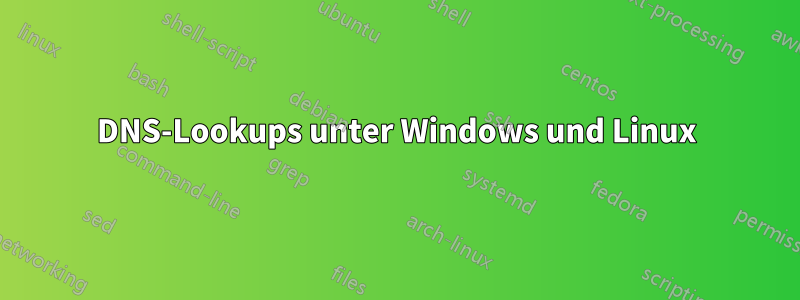
Wie konfiguriere ich einen Linux-Computer so, dass er für die DNS-Suche vorgibt, Teil einer Domäne zu sein?
Das Netzwerk läuft in einer Windows AD-Domäne und hat auf der Windows-Seite keine spezielle Konfiguration (außer der Zugehörigkeit zur Domäne). Der Windows-PC übernimmt automatisch das lokale Suffix von company.local(wie in zu sehen ipconfig /all) und ping servernameund ping servername.company.localbeide funktionieren wie erwartet.
Soweit ich weiß, stellt der DHCP-Server den richtigen Domänennamen bereit, obwohl ich nicht sicher bin, wie ich dies explizit überprüfen kann.
Auf einem Linux-Rechner (Ubuntu 14.04), der mit demselben Netzwerk verbunden ist, ebenfalls mit DHCP, kann ich zwar ping servernameerfolgreich (DHCP und grundlegendes DNS funktionieren also), aber ping servername.company.locales schlägt fehl (unbekannter Host).
Anfangs dnsdomainnamewar es leer. Ich habe versucht, /etc/hostsden Domänennamen hinzuzufügen, und obwohl dies aktualisiert wurde dnsdomainnameund /etc/resolv.conferfolgreich einen Ping an sich selbst durchführen konnte, .company.localfunktionierte es immer noch nicht für andere Adressen. Ich habe auch versucht, die „Zusätzlichen Suchdomänen“ in den Registerkarten „IPv4/IPv6-Einstellungen“ in der Benutzeroberfläche des Netzwerkmanagers festzulegen.
Am ärgerlichsten ist vielleicht, ping servernamedass es zwar einen Ping ausgibt servername.localdomain, dann aber auch druckt 64 bytes from servername.company.local. Ein Teil des Systems kennt also das Suffix, aber anscheinend nicht den richtigen Teil.
Wie kann ich ping servername.company.localauf Linux-Rechnern richtig mit der Arbeit beginnen?
(Ich brauche den FQDN, damit es funktioniert, da verschiedene Dateien Links mit dem FQDN enthalten, denn dieser wird benötigt, wenn über ein VPN eine externe Verbindung zum Netzwerk hergestellt wird.)
Antwort1
Das kommt darauf an. Wenn Sie von einem Laptop sprechen, ist die beste Lösung, dass er die Netzwerkkonfiguration vom lokalen Router übernimmt, der diese derzeit offensichtlich nicht bereitstellt.
Handelt es sich jedoch, wie ich vermute, um einen PC, der nicht verschoben werden soll, können Sie lokal vorgehen, auch wenn Sie nicht beabsichtigen, eine statische IP-Adresse für Ihren Rechner einzurichten. Bearbeiten Sie die Datei /etc/resolvconf/resolv.conf.d/head, die vorhanden sein sollte, obwohl sie bis auf einen Kommentar leer ist, und fügen Sie ihr die folgenden Zeilen hinzu:
domain company.local
search company.local
Wenn Sie Ihren Ubuntu-PC neu starten (aufgrund eines Fehlers im resolvconfPaket,kann nichtStarten Sie einfach Ihr Netzwerk neu, um die Änderungen zu sehen, Siemussstarten Sie Ihren PC neu), werden Sie feststellen, dass die Datei /etc/resolv.confnun die Zeilen enthält
domain company.local
search company.local
nameserver 127.0.0.1
oder so ähnlich. Mit anderen Worten, die headDatei wird am Anfang Ihrer (wichtigsten) resolv.confDatei hinzugefügt. Dies sollte Ihr Problem beheben.


